Neem de controle over een Ordissimo op afstand over van een webbrowser zonder enige plugin (noVNC-methode) - Handleidingen Ordissimo (Ordissimo v4)

Om een Ordissimo te kunnen beheren, moet u eerst de volgende software op uw computer geïnstalleerd hebben (Windows, Macintosh of Ordissimo):
-Een "Chrome" of "Firefox" browser, met de Java plugin geïnstalleerd en geconfigureerd zoals beschreven in dit artikel (klik hier);
-Of VNC-software geïnstalleerd op uw computer.
Voordelen :
-het "Ordissimo"-scherm wordt niet afgeknot, het scherm wordt niet bijgesneden,
-snelheid en -fluïditeit tijdens de bediening op afstand,
-geen specifieke installatie vereist, u hebt alleen een recente browser nodig zoals :
=> Chrome" versie 34 of hoger of Firefox versie 28 of hoger, en waarschijnlijk met andere recente browsers (die allemaal het WebSocket protocol op uw computer moeten hebben)
Opmerking: deze methode werkt niet met "Internet Explorer" versie 11, de meest recente versie tot op heden.
Hier is de handleiding die nuttig zal zijn voor de Ordissimo gebruiker:
"Handleiding voor het overdragen van de controle over uw Ordissimo"
1Maak verbinding met een recente browser.
U moet eerst verbinding maken met een recente browser op de site : www.ordissimo.com/connect
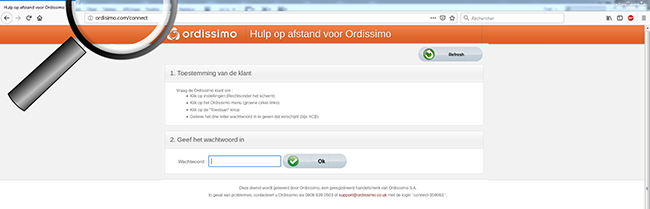
2Wachtwoord schrijven.
a. Ik schrijf het wachtwoord dat mondeling door de gebruiker is gegeven, dan klik ik op "Bevestigen".
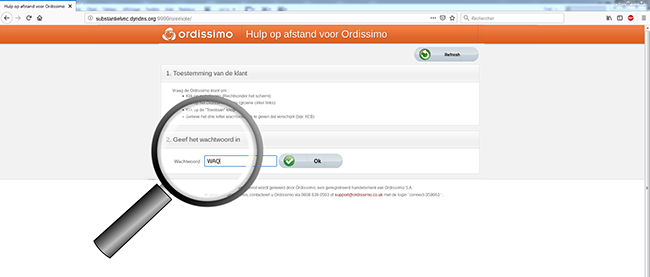
Let op: vanaf het moment dat het wachtwoord wordt weergegeven op het gebruikersscherm, heeft de "Bediener" 60 seconden om het wachtwoord in dit vak te schrijven. Na deze tijd verdwijnt het wachtwoord van het Ordissimo scherm en moet u een nieuw wachtwoord aanvragen.
b. Voer uw gebruikersnaam in. Zodra de naam is ingevoerd, klik ik op "ok".
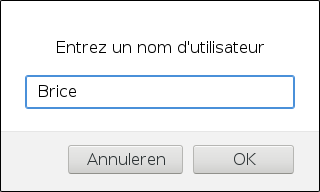
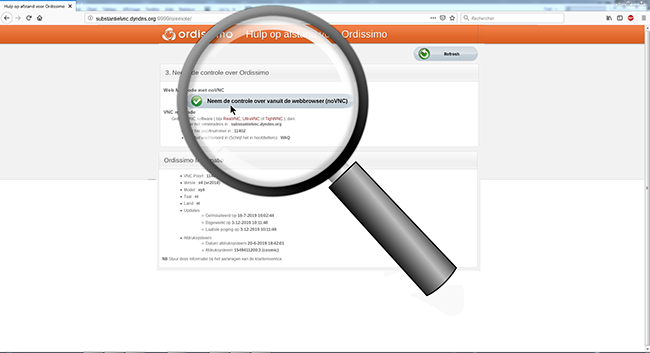
Methode noVNC
Er is geen installatie vereist, u hebt alleen een recente browser nodig zoals "Chrome" of "Firefox".
4Computerbeeldscherm van de Ordissinaut op mijn scherm.
a. Het scherm van de gebruiker.
Zodra het scherm wordt weergegeven, kunt u de Ordissimo "controleren" door te klikken in plaats van de gebruiker.
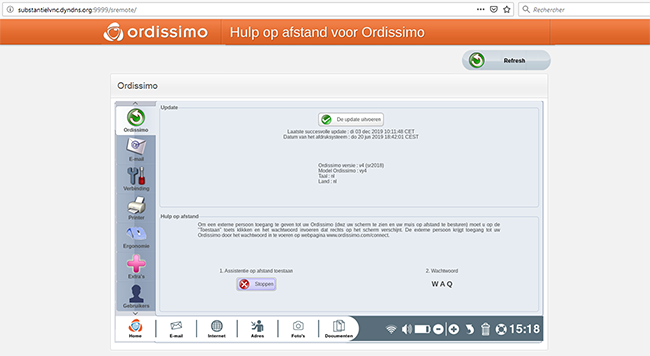
Als het scherm na 20 seconden niet verschijnt, aarzel dan niet om de procedure vanaf het begin te herhalen en vraag opnieuw een nieuw wachtwoord aan de gebruiker Ordissimo.
b. Informatie over de Ordissimo
Deze informatie maakt het mogelijk om de belangrijkste informatie over de gebruikte Ordissimo te achterhalen! Namelijk het model en de datum van de laatste update. Deze informatie kan nuttig zijn voor het oplossen van problemen van de gebruiker. Ze zijn onmisbaar om een probleem te melden bij een Ordissimo technicus.
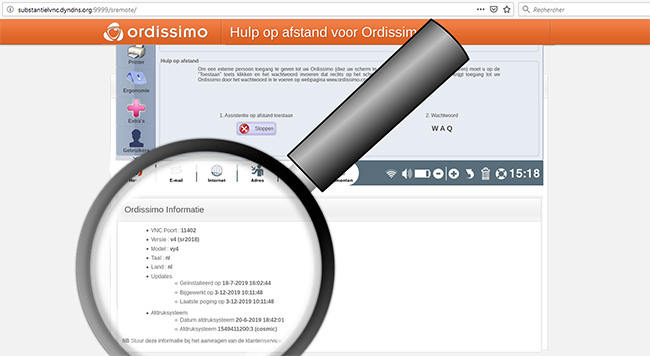
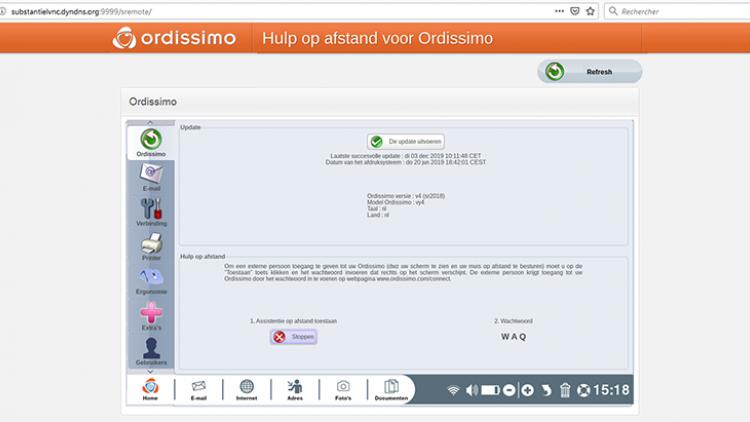
 verzenden aan een vriend
verzenden aan een vriend